键盘连接笔记本没反应怎么办 电脑键盘无法连接怎么办
更新时间:2024-02-23 15:49:35作者:jiang
在现代社会中电脑已经成为我们生活中不可或缺的工具,当我们遇到电脑键盘无法连接的问题时,这无疑会给我们的工作和生活带来一定的困扰。无论是在工作中需要输入大量文字,还是在娱乐时享受游戏乐趣,键盘连接问题都会严重影响我们的效率和体验。当电脑键盘无法连接时,我们应该如何解决这个问题呢?本文将为您介绍一些常见的解决方法,帮助您迅速恢复键盘连接,便捷地进行工作和娱乐。
操作方法:
1.当键盘连接电脑之后,如果连接成功会弹出连接的提示音,如果有声音提示连接是正常的。

2.不过也可以通过其他的方法去验证,比如连接键盘之后。如果连接成功之后右上角的指示灯会亮。

3.如果不亮的话,按下大写字母的按钮。就是capslock键,开启之后就会亮,如果不亮就证明是连接不良或者键盘坏了。
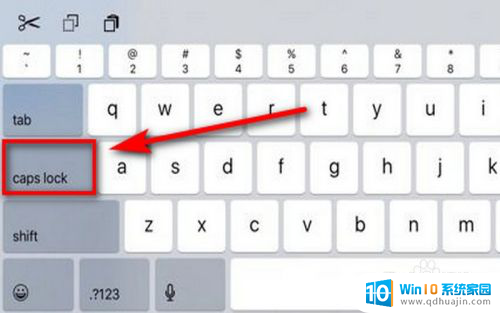
4.如果亮了还是没有反应就考虑是键盘的驱动没有安装好,这个时候就打开控制面板的设备管理器。
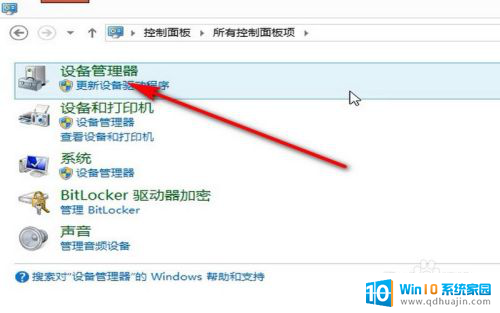
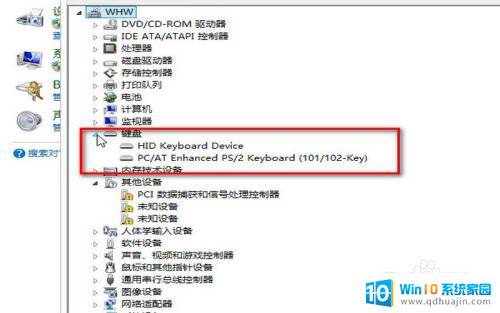
5.在设备管理器中找到键盘驱动,鼠标右键之后点击——更新驱动,这样更新之后就能使用了。
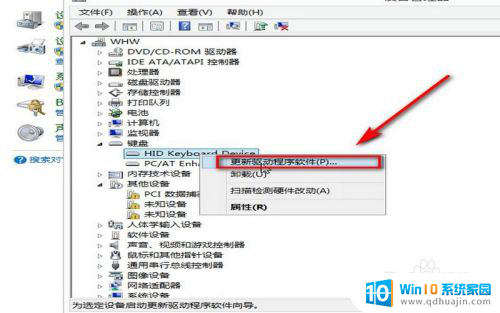
6.如果确定是键盘出问题就需要更换一块新的键盘试一下了。

7.还有就是我们最常用的方法就是重启电脑了,有一些不明原因的故障都是可以通过重启电脑来解决。

以上是解决笔记本键盘连接无反应的方法,请按照以上步骤解决遇到的问题,希望能够对大家有所帮助。
键盘连接笔记本没反应怎么办 电脑键盘无法连接怎么办相关教程
热门推荐
电脑教程推荐
win10系统推荐
- 1 萝卜家园ghost win10 64位家庭版镜像下载v2023.04
- 2 技术员联盟ghost win10 32位旗舰安装版下载v2023.04
- 3 深度技术ghost win10 64位官方免激活版下载v2023.04
- 4 番茄花园ghost win10 32位稳定安全版本下载v2023.04
- 5 戴尔笔记本ghost win10 64位原版精简版下载v2023.04
- 6 深度极速ghost win10 64位永久激活正式版下载v2023.04
- 7 惠普笔记本ghost win10 64位稳定家庭版下载v2023.04
- 8 电脑公司ghost win10 32位稳定原版下载v2023.04
- 9 番茄花园ghost win10 64位官方正式版下载v2023.04
- 10 风林火山ghost win10 64位免费专业版下载v2023.04